目次
- 目次
- チームサイトを作成しよう
- チームサイトを共有しよう
- チームサイトを活用しよう(ファイル/OneNote 共有)
- チームサイトを使い易くしよう(リスト、ドキュメント,予定表)
- 個人データを会社のすべてのデバイスで利用しよう(OneDrive)
- グループを使用して情報共有しよう
- 申請業務をワークフローで簡単にしよう(EasyWorkflow編)
概要
チームサイト(サイトコレクション)では、「3. チームサイトを共有しよう」で共有している相手の権限に応じて情報を共有できます。
OneNote
「ノートブック」を選ぶと「OneNote」になります。
※チームサイトでは標準で1つOneNoteが作成されます。
ノートブック(OneNote)をクリックします。
「OneNote Online」が開きます。
「OneNoteで編集」でPCのOneNoteアプリケーションを開くこともできる。
ドキュメント(DocumentLibrary)
ドキュメント(DocumentLibrary)をクリックします。
ドキュメント(DocumentLibrary)が開きます。
フォルダーの作成や各種Officeファイルが作成出来ます。
PCからドラック&ドロップでファイルをアップロードも出来ます。
以下のようにフォルダーも作成出来ます。
この記事を書いた人
- 野呂清二(ご連絡はこちらまで (http://www.exceedone.co.jp/inquiry/)
この投稿者の最近の記事
 Azure2024/12/12Azure/M365の一時的な管理者特権の取得(MSPC編)
Azure2024/12/12Azure/M365の一時的な管理者特権の取得(MSPC編)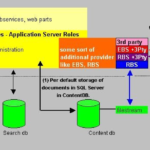 Microsoft3652023/04/01SharePoint RBS 仕組み
Microsoft3652023/04/01SharePoint RBS 仕組み Microsoft3652018/01/05AzureとOffice365のお得なキャンペーンをやっています。
Microsoft3652018/01/05AzureとOffice365のお得なキャンペーンをやっています。 OneNote2016/08/17OneDrive for Business の「バージョン履歴」はOneNoteに対応していません
OneNote2016/08/17OneDrive for Business の「バージョン履歴」はOneNoteに対応していません


